win10系统投影显示此设备不支持接收miracast怎么办
win10系统中投影时显示此设备不支持接收miracast,不能用无线方式连接到它,怎么办呢,下面小编介绍一下。
具体如下:
1. 点击屏幕左下角的【开始】,弹出页面中点击【设置】图标,打开如图页面,选择【显示】
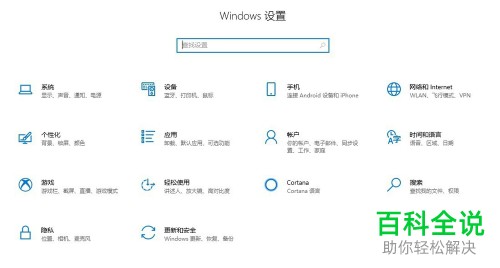

2. 点击左侧的【投影到此电脑】

3. 如果电脑配置不支持投影,我们会看到红色字体的提示,下面看一下解决办法

4. 电脑硬件必须是无线网卡,笔记本电脑上都带有无线网卡,如果是台式电脑,我们需要打开【设备管理器】,查看有没有如图圈出的设备,如果没有的话,需要购买无线网卡,插到主板上
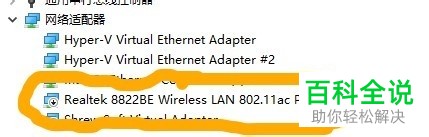
5. 硬件条件满足的话,我们还要查看软件,按快捷键【win+r】打开【运行】窗口, 输入“dxdiag.exe”后,点击【确定】
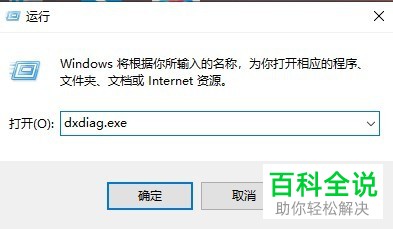
6. 打开【directX诊断工具】页面,点击圈出的“保存所有信息”

7. 会保存成txt文件,点击【查找】功能,输入:Miracast进行查找,查看有没有Available,如果有的话,软件上就是支持的

8. 如果都没有问题,还是不能使用的话,那可能是无线网卡禁用了,打开“设备管理器”中的无线网卡,右击选择“启用该设备”即可


以上就是win10系统投影显示此设备不支持接收miracast的办法。
赞 (0)

